win11系统如何打开pdf文件
2023-05-08 13:15:01 老白菜常见问题最近有位win11系统用户在使用电脑的过程当中,想要打开pdf文件,但是有不知道应该怎么操作,那么win11系统如何打开pdf文件呢?今天老白菜u盘装系统为大家分享win11系统打开pdf文件的操作教程。

Win11打开PDF文件操作教程:
1、首先,右键点击需要打开的pdf文件,在打开的菜单项中,选择打开方式;如图所示:
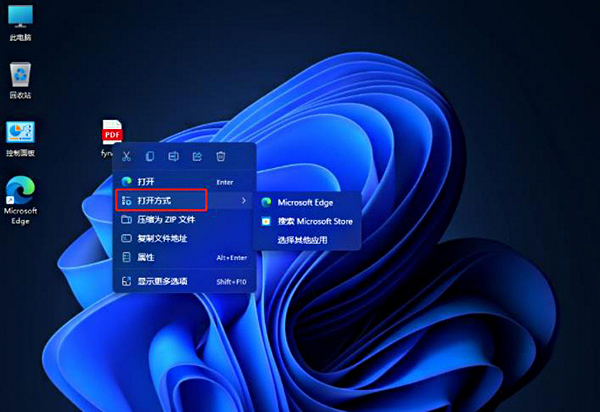
2、选择一个,可以用来打开pdf文件的应用,一般情况下,浏览器是可以打开pdf文件的,这时候,可以选择Win11自带的Microsoft Edge浏览器打开;如图所示:
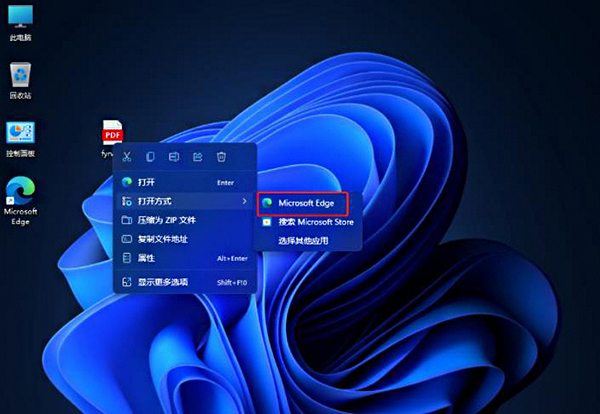
3、也可以打开设置(按Win键,打开菜单项找到);如图所示:
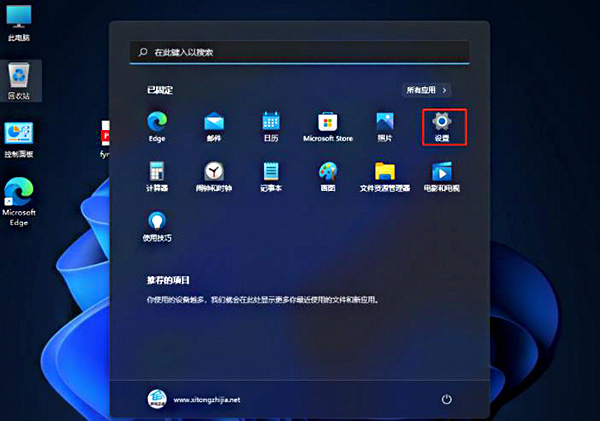
4、设置窗口,左侧点击应用,右侧找到并点击默认应用;如图所示:
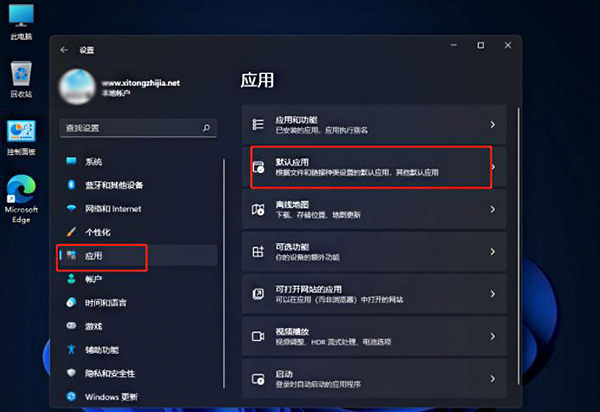
5、当前路径为:应用 》 默认应用,搜索框搜索 .pdf ,然后点击合适的应用打开;如图所示:
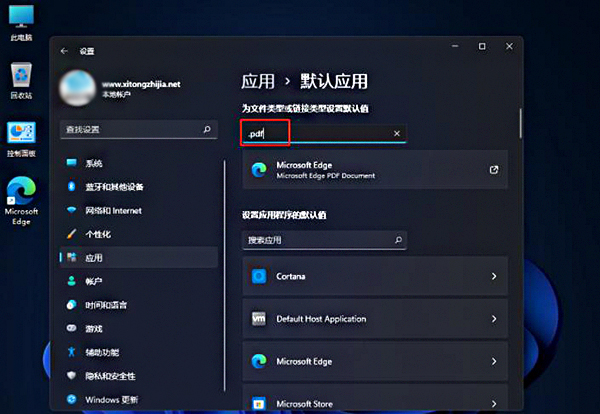
6、最后,选择想要打开pdf的软件。选择完成后,双击pdf文件就可以快速打开了;如图所示:
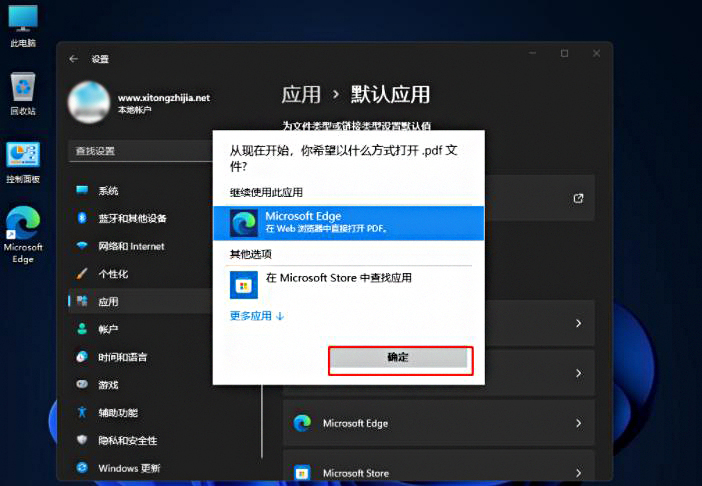
关于win11系统打开pdf文件的操作教程就为用户们详细分享到这里了,如果用户们使用电脑的时候想要打开pdf文件,可以参考以上方法步骤进行操作哦,希望本篇教程对大家有所帮助,更多精彩教程请关注老白菜官方网站。